Скачать Instagram для Windows 7
 Скачать Инстаграм на компьютер с Windows 7 несложно. Несмотря на то, что официальное приложение для этой операционной системы не выходило, есть несколько хороших вариантов от сторонних разработчиков.
Скачать Инстаграм на компьютер с Windows 7 несложно. Несмотря на то, что официальное приложение для этой операционной системы не выходило, есть несколько хороших вариантов от сторонних разработчиков.
Содержание:
- Инстаграм-клиент Gramblr
- Эмулятор Android — Bluestacks
- Через браузер
- Расширение для Chrome — «Web for Instagram»
Инстаграм-клиент Gramblr
Gramblr – это программа, которая дает возможность публиковать фотографии в Instagram со своего компьютера или ноутбука. Это само по себе уже немало, но только этим ее функционал не ограничивается.
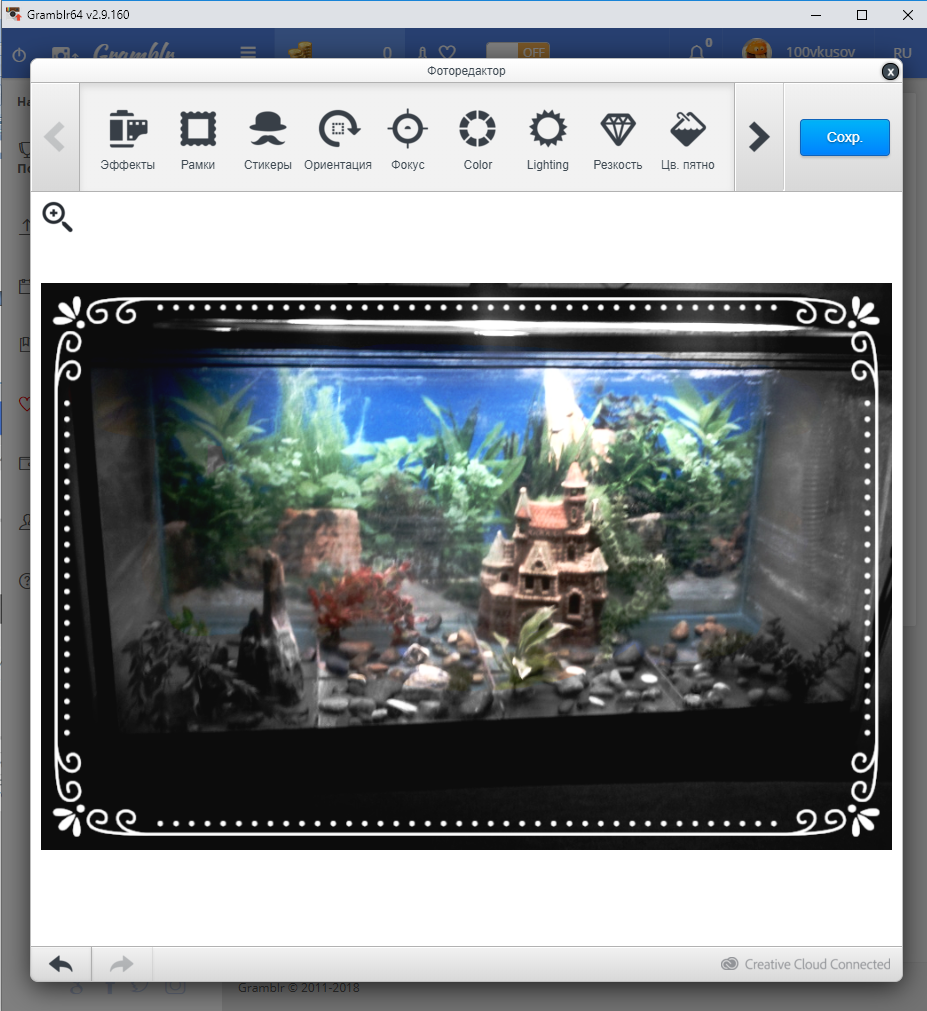
В программу встроен фоторедактор со множеством фильтров и инструментов:
- рамки;
- стикеры;
- цветокоррекция;
- подгонка под нужный размер и т.д.
Продвинутые юзеры могут пользоваться «Грамблром» как сервисом отложенного постинга, чтобы выстроить график публикаций своих фотографий.
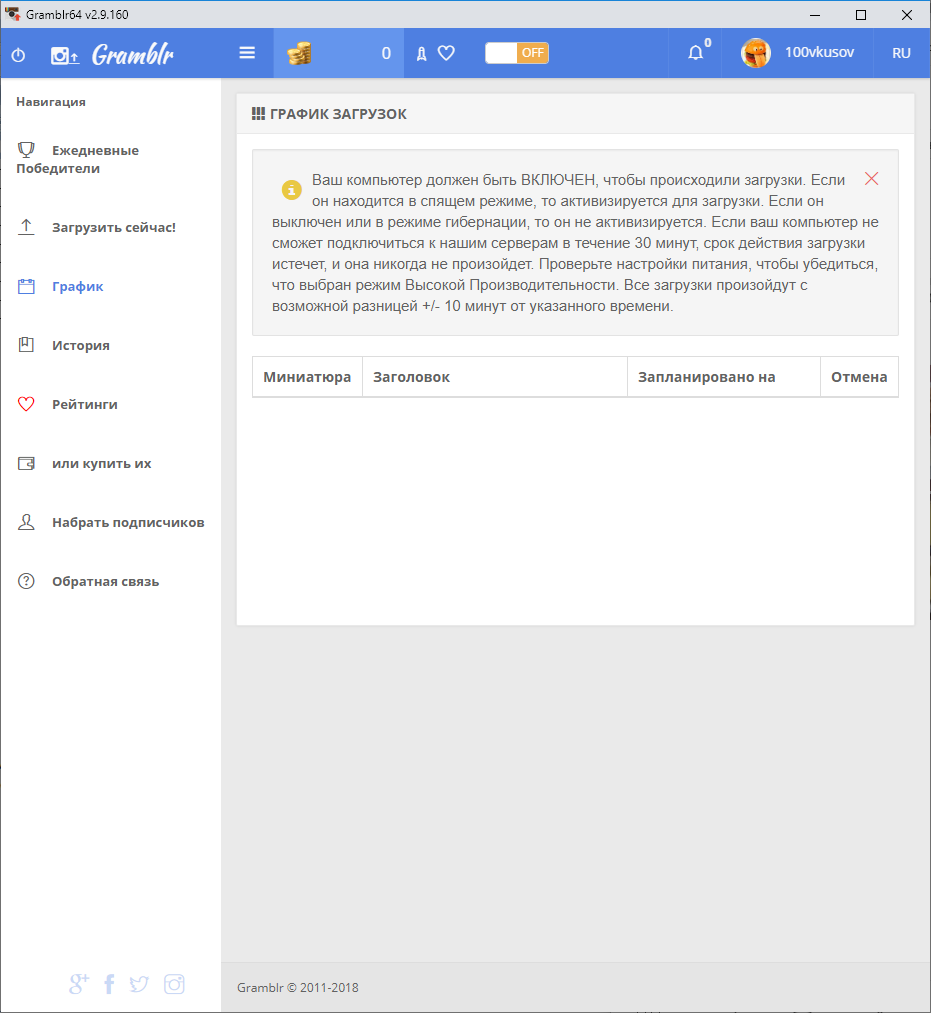
Также с помощью этого приложения можно репостить интересные материалы, размещенные в других социальных сетях. Список доступных для репоста источников включает свыше 800 наименований, в числе которых YouTube, BuzzFeed, 9GAG и другие.
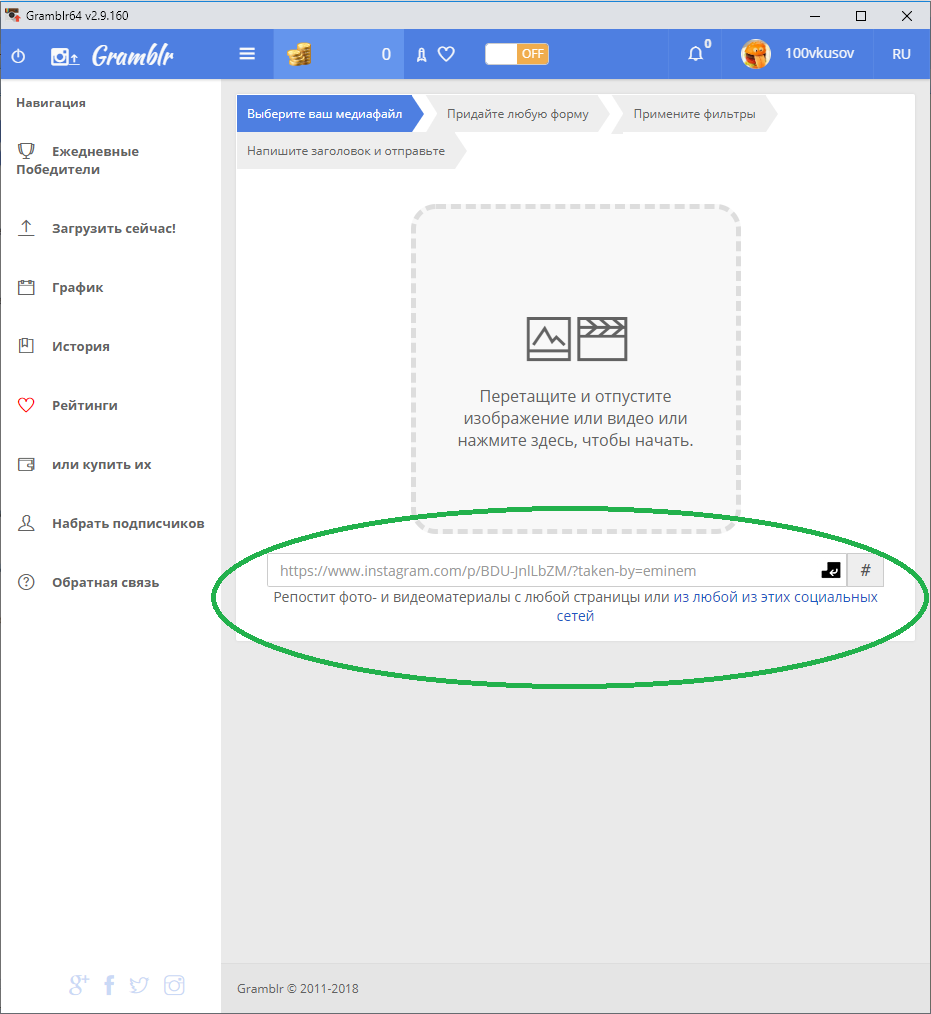
Часть функций предоставляется платно (купить лайки, набрать подписчиков и т.п), но основное – а именно постинг изображений в свой аккаунт – совершенно бесплатно.
Установка Gramblr и другие технические моменты
Порядок действий:
Клиент Инстаграм для компьютера Gramblr работает в симбиозе с Chrome. Если вы хотите прокомментировать фотографии ежедневных победителей или зайти в свой профиль, то Gramblr перекинет вас в Chrome.
Грамблр-хромовая дихотомия:
- постить фото – через клиентскую программу;
- смотреть ленту – в браузере.
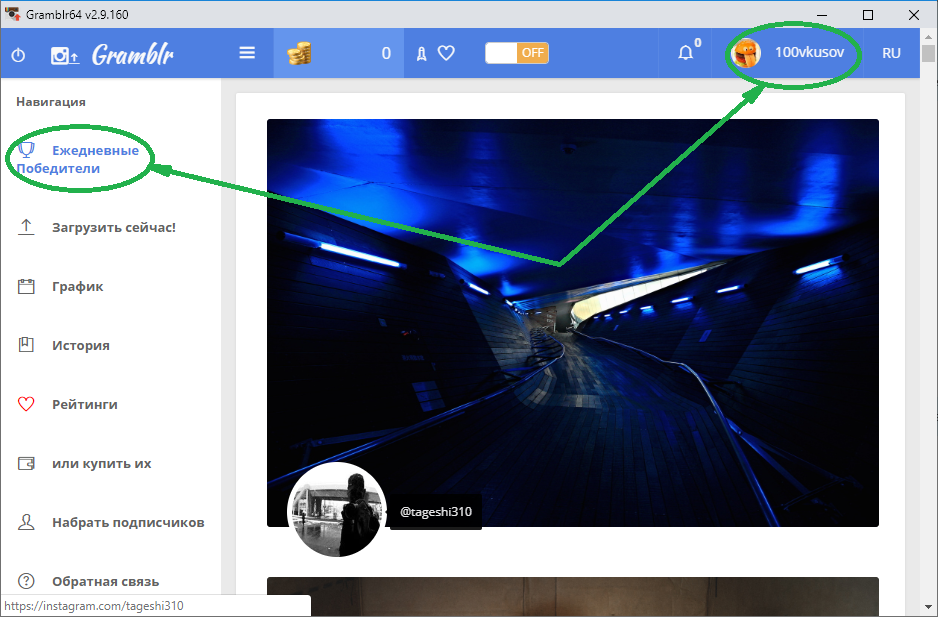
Gramblr пользуется «Хромом», даже если тот не выбран браузером по умолчанию. А если «Хрома» на компьютере нет, то Gramblr пытается открыться через Internet Explorer и выглядит это жалко.
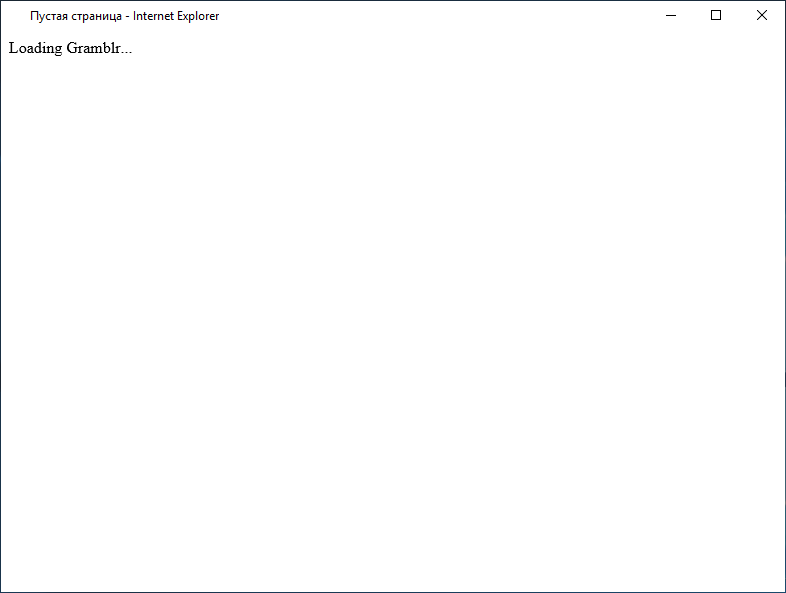
Таким образом, «Хром» нужен «Грамблру» даже на этапе установки.
- Скачать установочный файл и запустить его. Буквально через пару мгновений появится вот такое окно:

В правом верхнем углу можно выбрать русский язык.
Пароль (во второй и третьей строчке) – это не пароль от вашей электронной почты! Это пароль, который вы придумываете специально для Gramblr.
- Готово. Чтобы загрузить фотографию, просто следуйте инструкциям на экране.
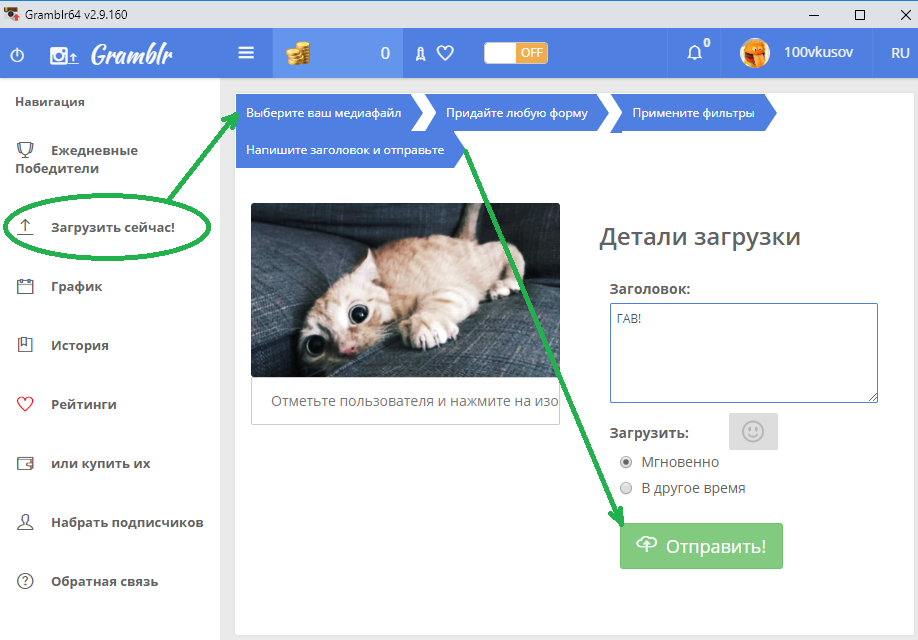
Устранение возможных ошибок входа
Если вдруг вы удалили Gramblr или Chrome, а потом установили его снова, может возникнуть ошибка входа.
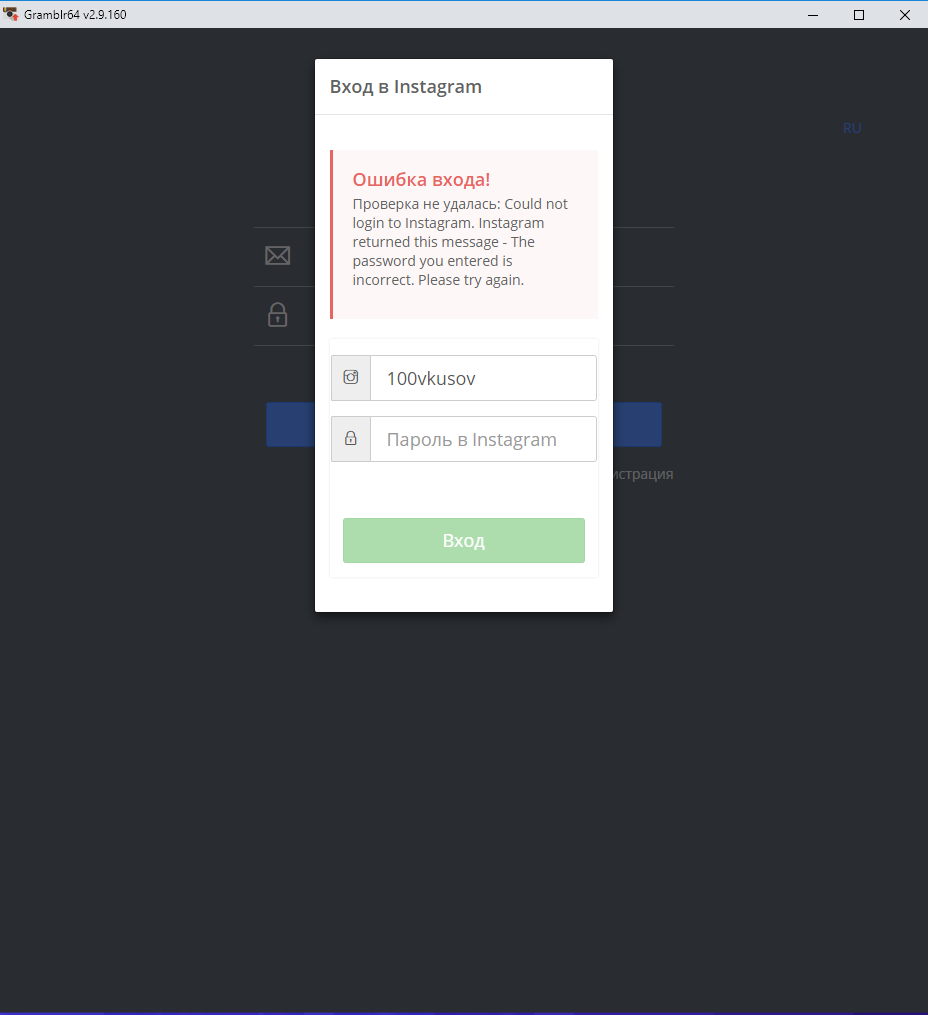
Вводить пароль на этом экране БЕСПОЛЕЗНО. Чтобы исправить эту ошибку надо:
- залогиниться в Instagram в «Хроме»;
- в сообщении о необычной попытке входа нажать «это я» (если сообщения на экране нет, то обновить страницу);
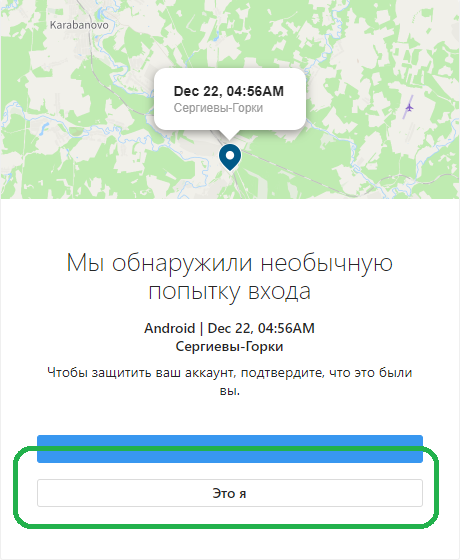
- закрыть Gramblr и запустить его снова;
- в появившемся окне (на заднем фоне должен прогрузиться интерфейс программы) ввести пароль.
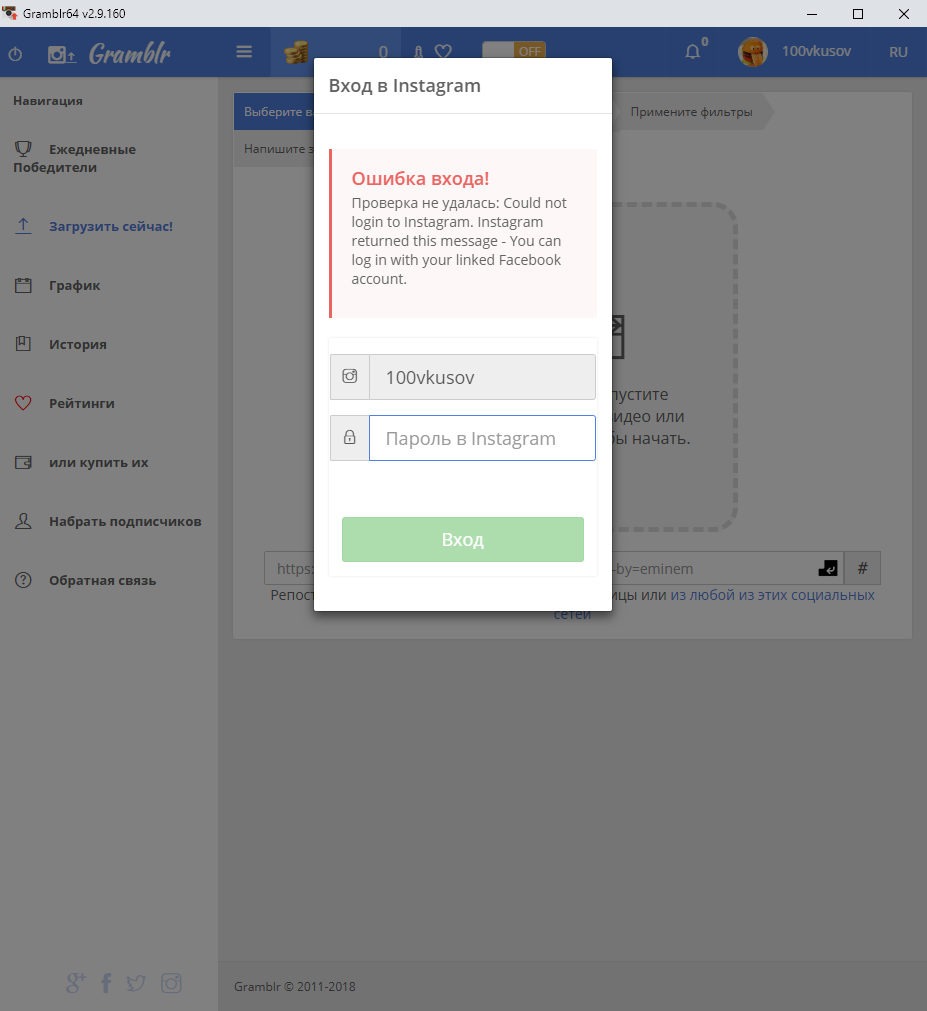
После этого Gramblr заработает пуще прежнего.
Скачать Instagram через Bluestacks

«Блюстакс» – это бесплатный эмулятор Android, который позволяет использовать мобильный Инстаграм на компьютере.
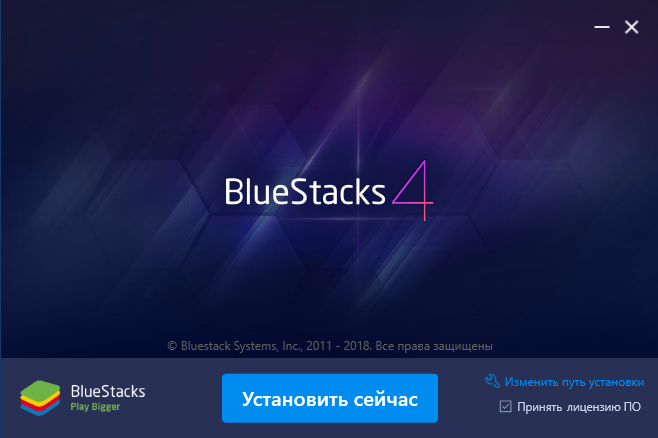
Скачать эмулятор Андроид Bluestacks
При входе нужно будет авторизоваться в Google.

Затем выскочит предложение дня, которое можно просто закрыть.
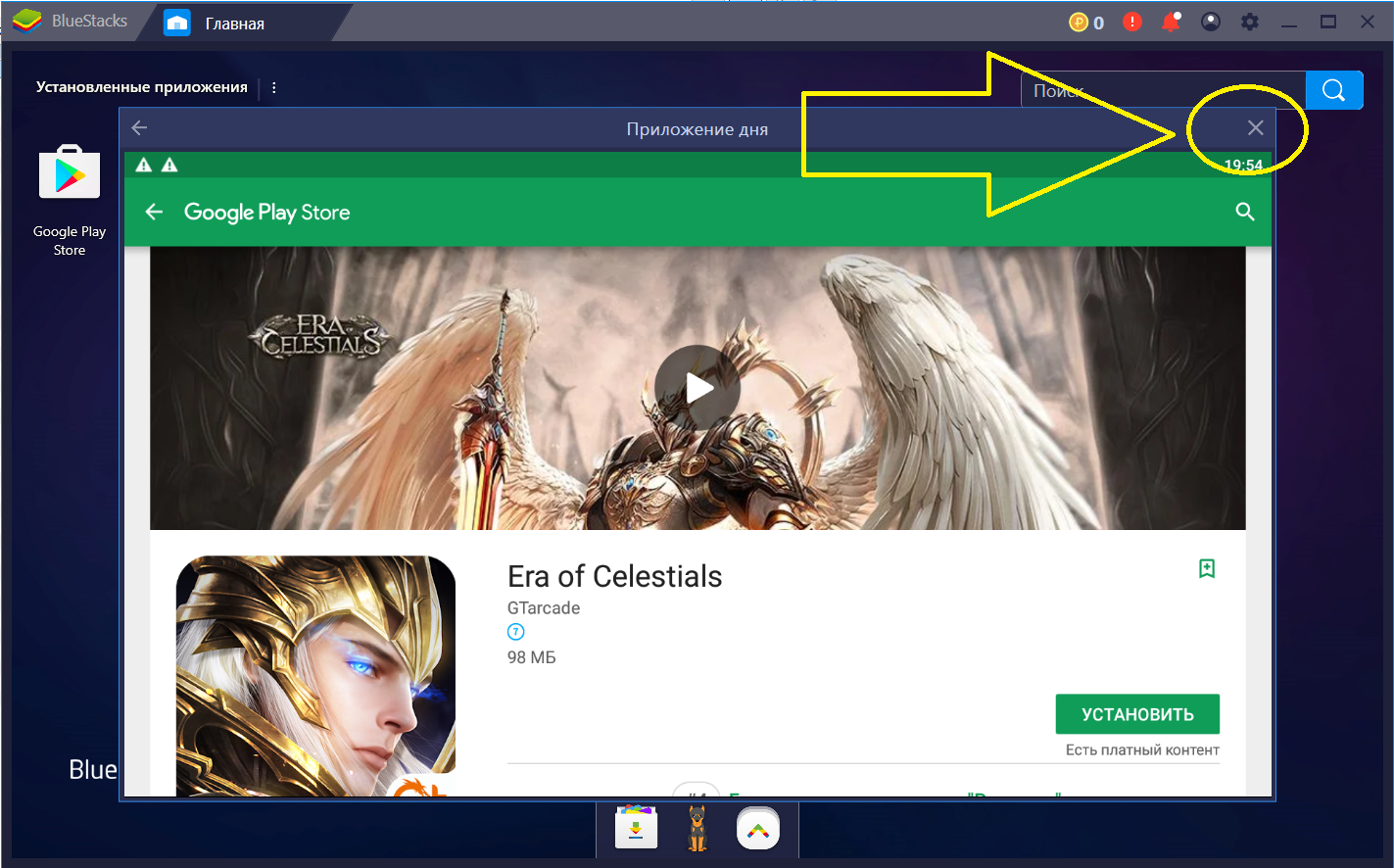
Затем в поиске набираем название одной популярной социальной сети и жмем на кнопки, чтобы скачать Инстаграм и установить его.
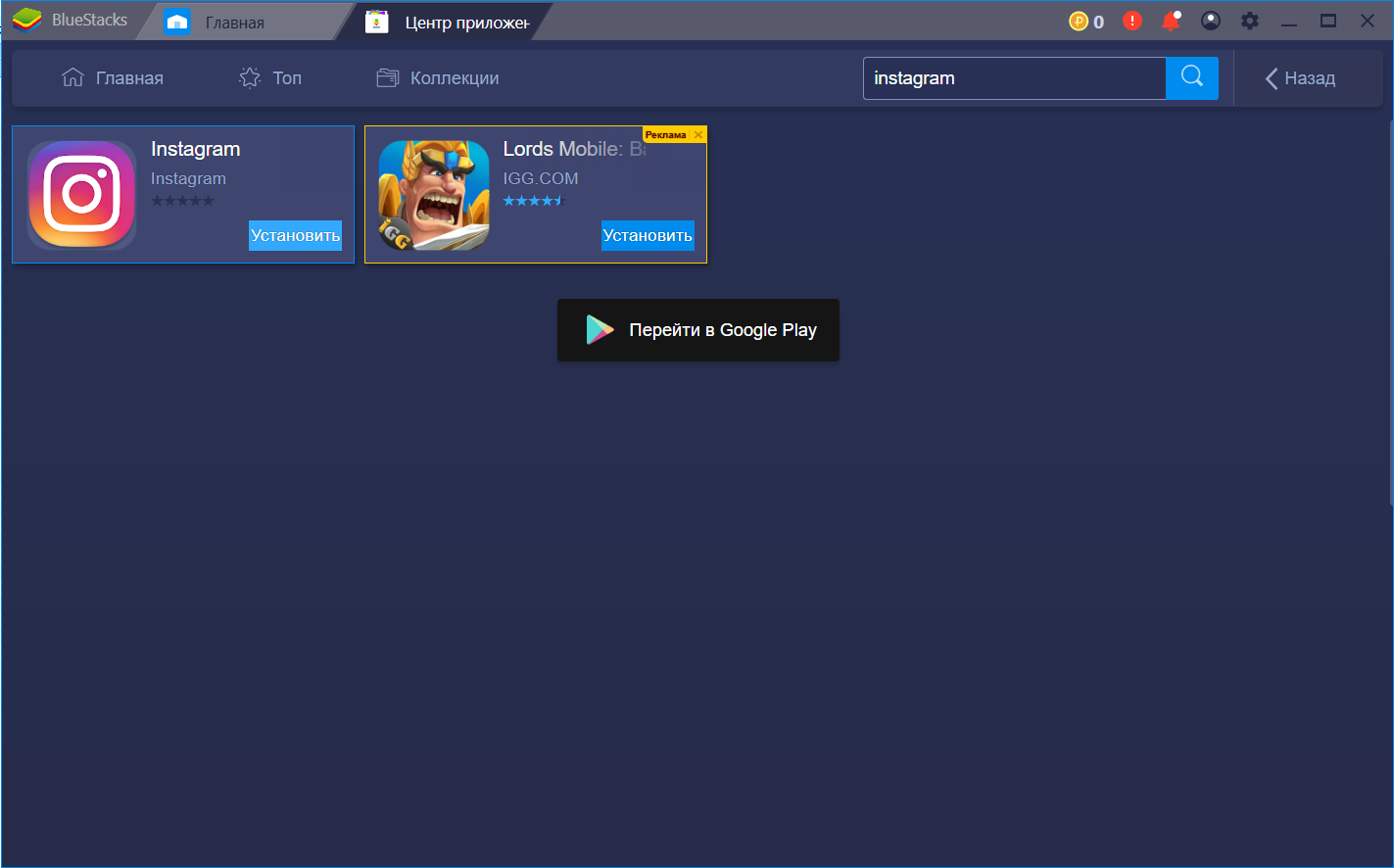
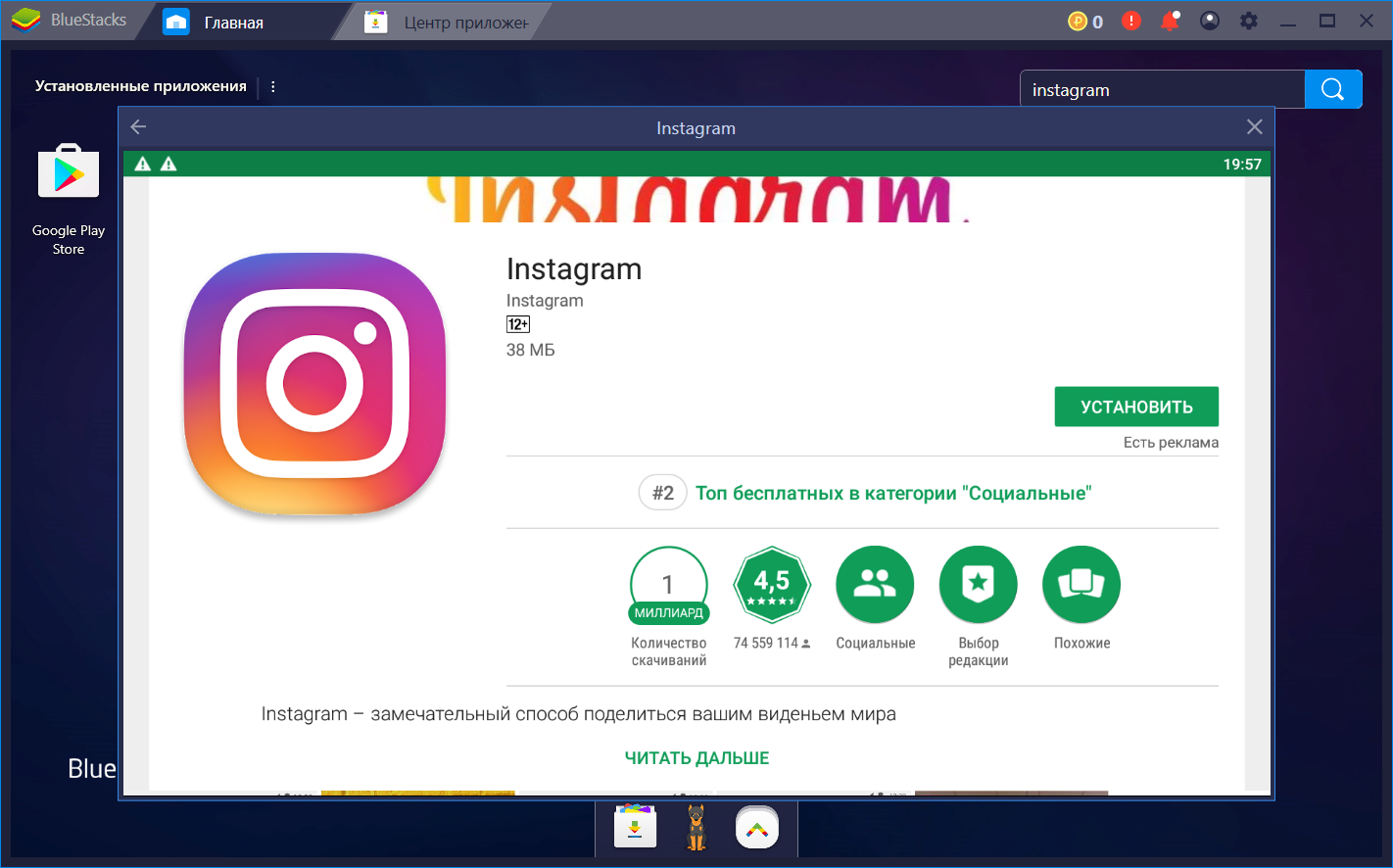
Пользуемся приложением как на мобильном телефоне, в реальности сидя за ПК с Виндовс 7.
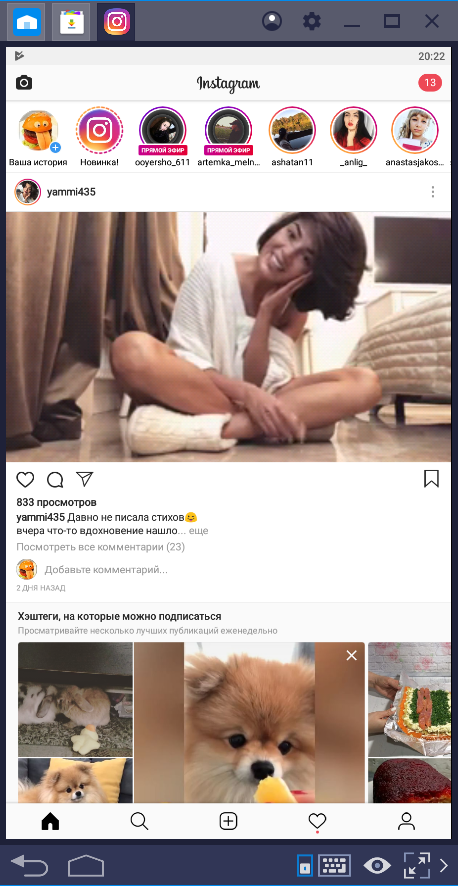
«Блюстакс» позволяет запускать и другие приложения для Android. Например, можно скачать виртуальные клавиатуры со смайликами и стикерами для Инстаграма.
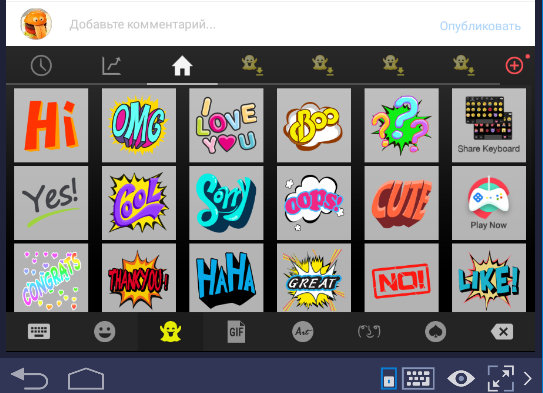
Один недостаток у всего этого великолепия – оно может тормозить. Это понятно, ведь запускаемые программы были разработаны не для компьютеров, а мы тут пытаемся приделать колесо от телеги к машине, пришить собаке кошачий хвост.
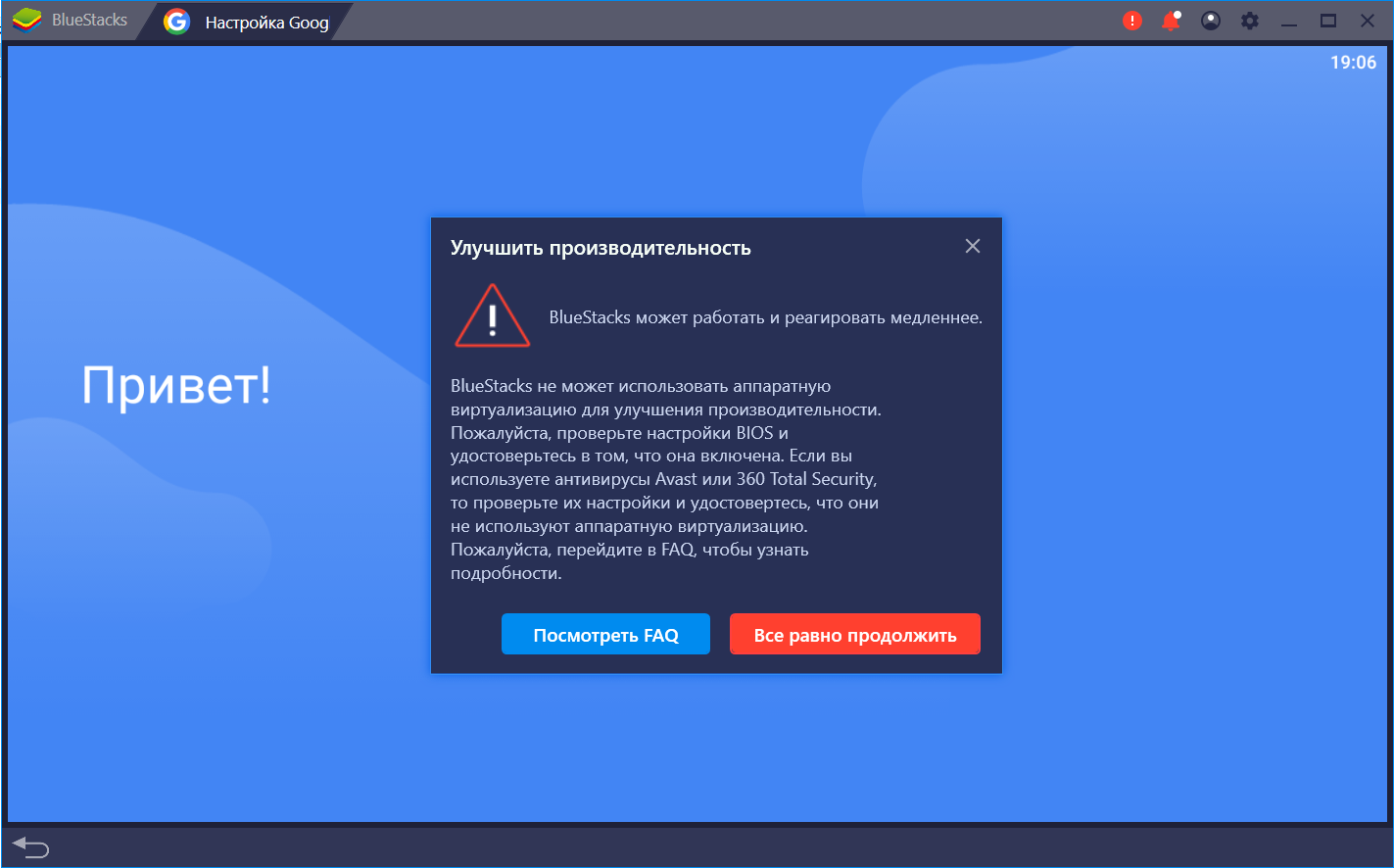
В «Блюстакс» есть даже инструкция на эту тему, но подробно останавливаться на ней мы не будем. Если вы достаточно подкованы технически, чтобы менять настройки BIOS, то вы разберетесь во всем сами. Если же нет, то не стоит лазить туда, куда лазить не следует.
Доступ в мобильную версию Инстаграм через браузер
Способ подходит для любой Windows – 7 или не 7 – неважно, и для любого браузера.
Браузерная версия Instagram для Windows почти ничем не отличается от той, что мы используем на телефоне, кроме одной мелочи – отсутствует кнопка для добавления фото. И эта мелочь исправляется очень легко и быстро.
Если у нас Google Chrome, Mozilla Firefox или Яндекс.Браузер, то нажимаем F12, затем на появившейся панели инструментов тыкаем в значок телефона/планшета и наконец обновляем страницу. Иногда еще нужно выбрать модель телефона в отдельном меню. Когда после всех манипуляций кнопка добавления фото появилась, можно закрыть панель инструментов, чтоб не мешалась.
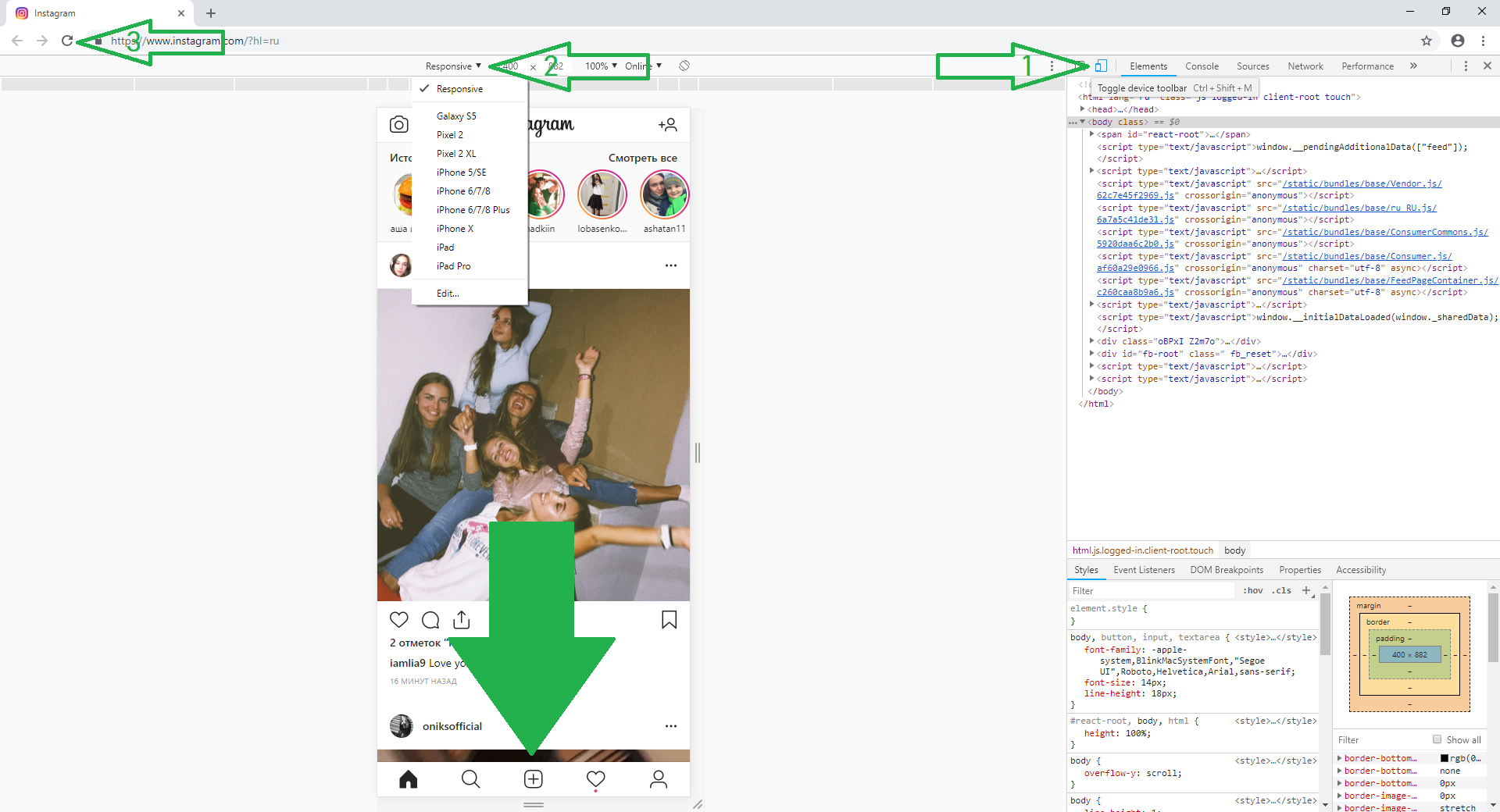
В «Опере» всё то же самое, только вместо F12 там надо нажимать Ctrl + Shift + I.
В Internet Explorer F12 работает, только внешне всё выглядит чуть по-другому – вместо синей кнопки с планшетом там надпись «Эмуляция», а модель телефона выбирается в поле «Профиль браузера».
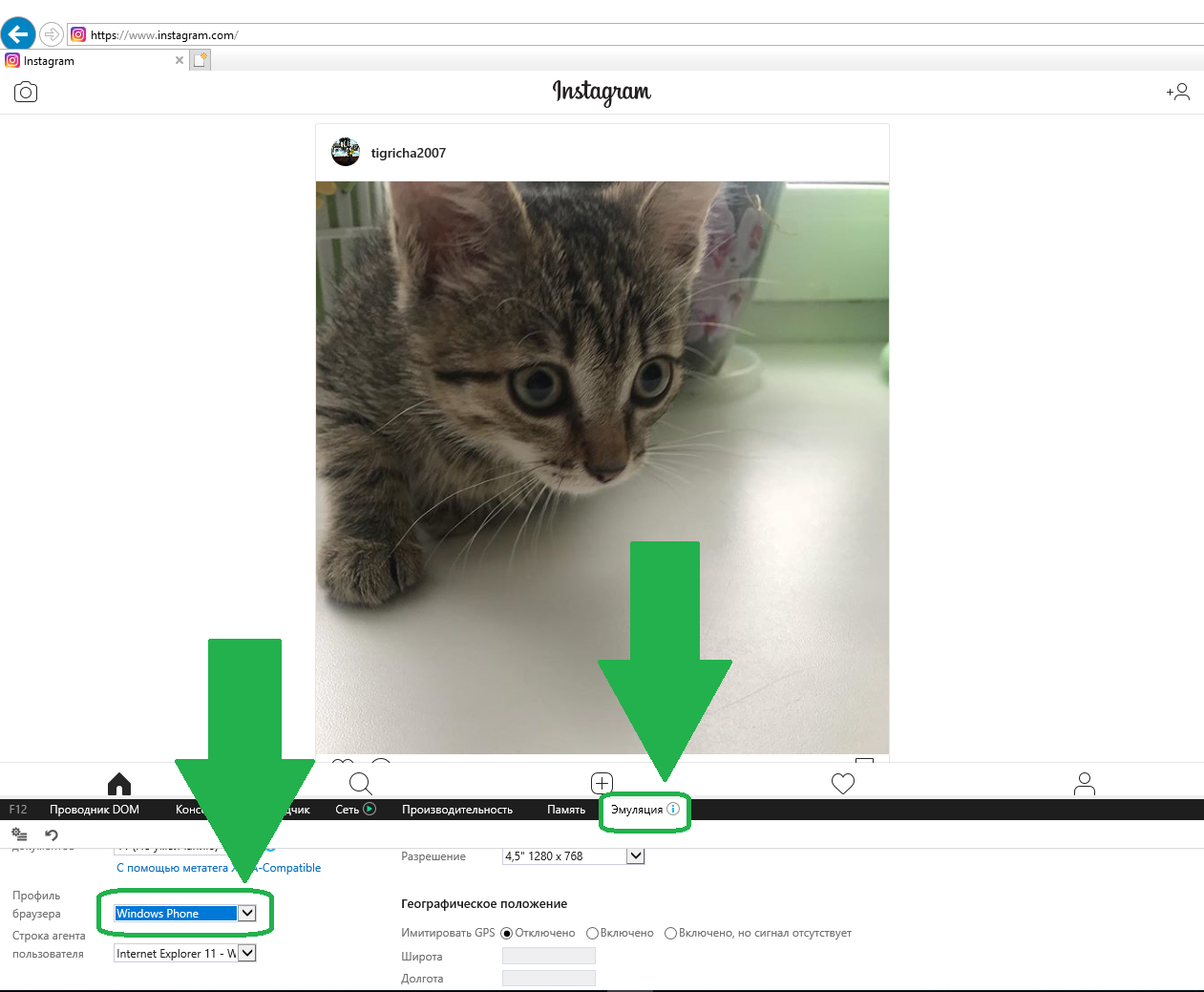
Расширение для Chrome — «Web for Instagram»
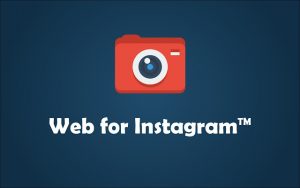
Еще один способ заполучить Инстаграм на компьютер – при помощи расширения Chrome.
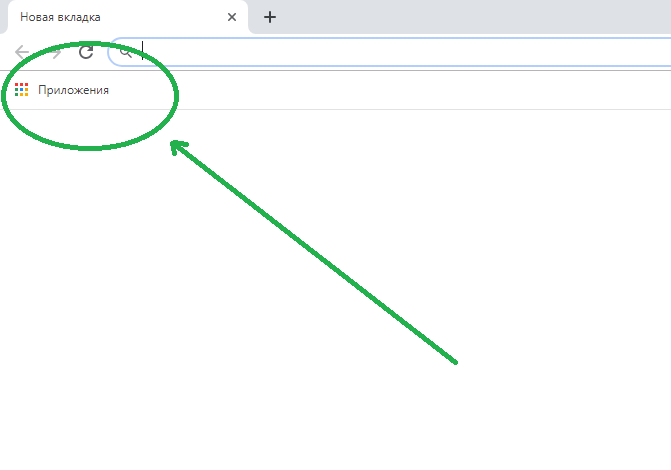
Скачать расширение Web for Instagram для Google Chrome
Заходим в интернет-магазин Chrome.

Ищем там Web for Instagram (можно установить его или аналог).
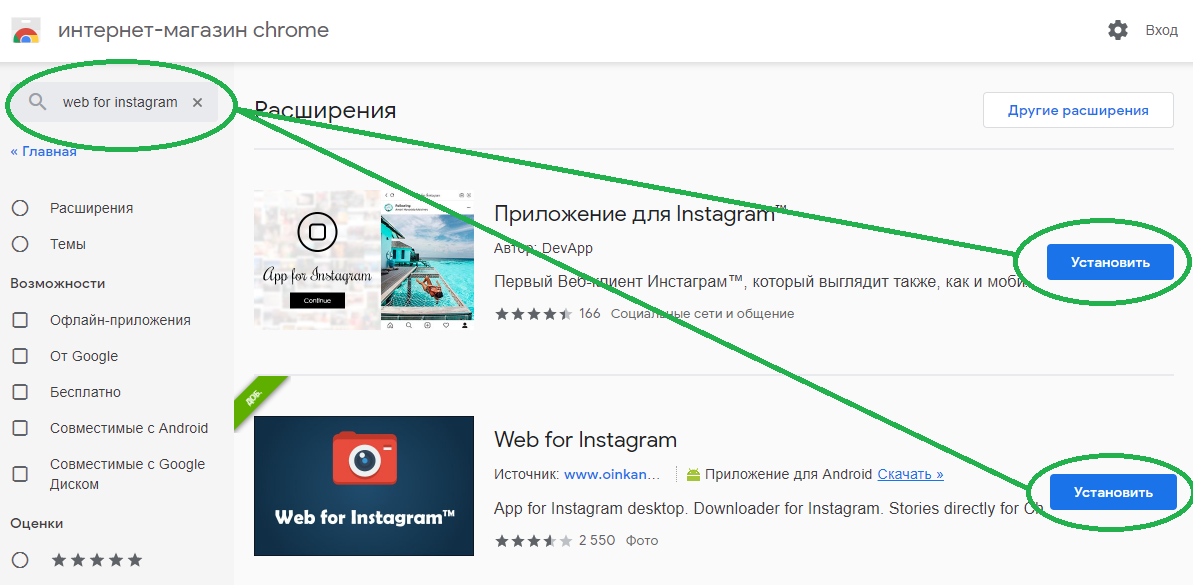
После установки в правом верхнем углу браузера появится значок, который означает, что мы заполучили полнофункциональный и удобный Instagram на компьютер.


